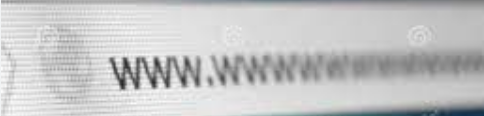Boîtes de dialogue : Alert, Confirm, et Prompt en JavaScript
Recommandés
Cet article explore chacun des types de boîtes de dialogue en détail, en discutant de leur utilisation, de leur syntaxe et de leurs meilleures pratiques.
💡 Dans le développement web, l’interaction avec l’utilisateur est essentielle pour créer des expériences utilisateur engageantes. Les boîtes de dialogue sont des éléments clés pour interagir avec les utilisateurs et recueillir des informations essentielles. En JavaScript, trois types principaux de boîtes de dialogue sont couramment utilisés : Alert, Confirm et Prompt.
Boîte de dialogue Alert
La boîte de dialogue Alert est utilisée pour afficher un message à l’utilisateur. Elle est souvent utilisée pour fournir des informations importantes ou des avertissements. Voici la syntaxe de base pour afficher une boîte de dialogue Alert en JavaScript :
alert("Message à afficher");Lorsque cette ligne de code est exécutée, une boîte de dialogue modale s’affiche avec le message spécifié.
Exemple d’utilisation :
alert("Bienvenue sur notre site web !");Dans cet exemple, un message de bienvenue est affiché lorsque l’utilisateur visite le site.
Boîte de dialogue Confirm
La boîte de dialogue Confirm est utilisée pour obtenir une confirmation de l’utilisateur. Elle affiche un message avec des boutons « OK » et « Annuler ». Voici la syntaxe de base pour afficher une boîte de dialogue Confirm en JavaScript :
confirm("Message à afficher");Lorsque l’utilisateur clique sur le bouton « OK », la fonction renvoie true ; sinon, elle renvoie false.
Exemple d’utilisation :
if (confirm("Voulez-vous vraiment supprimer cet élément ?")) {
// Code pour supprimer l'élément
} else {
// Code à exécuter si l'utilisateur annule
}Dans cet exemple, une boîte de dialogue Confirm est utilisée pour demander à l’utilisateur s’il souhaite vraiment supprimer un élément.
Boîte de dialogue Prompt
La boîte de dialogue Prompt est utilisée pour obtenir une entrée de l’utilisateur. Elle affiche un message avec un champ de saisie où l’utilisateur peut entrer des données. Voici la syntaxe de base pour afficher une boîte de dialogue Prompt en JavaScript :
prompt("Message à afficher", "Valeur par défaut");L’utilisateur peut saisir une valeur dans le champ de saisie. Si l’utilisateur clique sur « OK », la fonction renvoie la valeur saisie ; sinon, elle renvoie null.
Exemple d’utilisation :
var nom = prompt("Entrez votre nom", "John Doe");
if (nom !== null) {
alert("Bonjour, " + nom + " !");
} else {
alert("Vous n'avez pas saisi de nom.");
}Dans cet exemple, une boîte de dialogue Prompt est utilisée pour demander à l’utilisateur son nom, et une alerte est affichée avec le nom saisi.
Voici des exemples pratiques d’utilisation des boîtes de dialogue Alert, Confirm et Prompt en JavaScript :
Exemple d’Alert
<!DOCTYPE html>
<html lang="en">
<head>
<meta charset="UTF-8">
<meta name="viewport" content="width=device-width, initial-scale=1.0">
<title>Boîte de dialogue Alert</title>
<script>
function afficherMessage() {
alert("Ceci est un message d'alerte !");
}
</script>
</head>
<body>
<button onclick="afficherMessage()">Afficher l'alerte</button>
</body>
</html>Ce code affiche un bouton. Lorsque l’utilisateur clique sur ce bouton, une boîte de dialogue d’alerte s’affiche avec le message « Ceci est un message d’alerte ! ».
Exemple de Confirm
<!DOCTYPE html>
<html lang="en">
<head>
<meta charset="UTF-8">
<meta name="viewport" content="width=device-width, initial-scale=1.0">
<title>Boîte de dialogue Confirm</title>
<script>
function confirmerSuppression() {
if (confirm("Voulez-vous vraiment supprimer cet élément ?")) {
alert("L'élément a été supprimé !");
} else {
alert("La suppression a été annulée.");
}
}
</script>
</head>
<body>
<button onclick="confirmerSuppression()">Supprimer l'élément</button>
</body>
</html>Ce code affiche un bouton. Lorsque l’utilisateur clique sur ce bouton, une boîte de dialogue de confirmation s’affiche avec les boutons « OK » et « Annuler ». Si l’utilisateur clique sur « OK », un message d’alerte est affiché avec le message « L’élément a été supprimé ! ». Sinon, un message d’alerte est affiché avec le message « La suppression a été annulée. ».
Exemple de Prompt
<!DOCTYPE html>
<html lang="en">
<head>
<meta charset="UTF-8">
<meta name="viewport" content="width=device-width, initial-scale=1.0">
<title>Boîte de dialogue Prompt</title>
<script>
function demanderNom() {
var nom = prompt("Entrez votre nom", "John Doe");
if (nom !== null) {
alert("Bonjour, " + nom + " !");
} else {
alert("Vous n'avez pas saisi de nom.");
}
}
</script>
</head>
<body>
<button onclick="demanderNom()">Entrer votre nom</button>
</body>
</html>Ce code affiche un bouton. Lorsque l’utilisateur clique sur ce bouton, une boîte de dialogue de saisie de texte s’affiche avec le message « Entrez votre nom » et une valeur par défaut « John Doe ». Si l’utilisateur saisit un nom et clique sur « OK », un message d’alerte est affiché avec le message « Bonjour, [nom saisi] ! ». Sinon, un message d’alerte est affiché avec le message « Vous n’avez pas saisi de nom. »
Voici une version structurée avec des sous-titres et du code pour illustrer chaque cas particulier :
1. Blocage de l’exécution du script :
Les boîtes de dialogue Alert, Confirm et Prompt bloquent l’exécution du script JavaScript jusqu’à ce que l’utilisateur interagisse avec elles. Cela peut entraîner des problèmes dans les applications nécessitant une interaction continue.
// Exemple de boîte de dialogue Alert bloquante
alert("Ce message bloque l'exécution du script jusqu'à ce qu'il soit fermé.");2. Compatibilité et personnalisation :
La conception et le comportement des boîtes de dialogue peuvent varier selon le navigateur, et leur personnalisation est limitée.
// Exemple de boîte de dialogue Confirm
if (confirm("Voulez-vous continuer ?")) {
// Code à exécuter si l'utilisateur clique sur "OK"
} else {
// Code à exécuter si l'utilisateur clique sur "Annuler"
}3. Risque d’abus :
Une utilisation excessive des boîtes de dialogue peut perturber l’expérience utilisateur. Il est important de les utiliser avec parcimonie.
// Exemple de boîte de dialogue Prompt
var saisie = prompt("Veuillez saisir votre nom :");
if (saisie !== null) {
alert("Bonjour, " + saisie + " !");
} else {
alert("Aucun nom saisi.");
}4. Gestion des réponses :
Il est essentiel de gérer toutes les réponses possibles de l’utilisateur lors de l’utilisation des boîtes de dialogue Confirm et Prompt.
// Exemple de gestion des réponses de la boîte de dialogue Confirm
var resultat = confirm("Êtes-vous sûr de vouloir supprimer cet élément ?");
if (resultat) {
// Code de suppression de l'élément
} else {
// Code à exécuter si l'utilisateur annule la suppression
}5. Validation des entrées utilisateur :
Lors de l’utilisation de la boîte de dialogue Prompt pour obtenir des entrées utilisateur, il est important de valider et de traiter les données saisies.
// Exemple de validation des données saisies dans la boîte de dialogue Prompt
var age = prompt("Veuillez saisir votre âge :");
if (isNaN(age)) {
alert("Veuillez saisir un nombre valide.");
} else {
alert("Votre âge est : " + age);
}En tenant compte de ces considérations, les développeurs peuvent utiliser les boîtes de dialogue de manière plus efficace et améliorer l’expérience utilisateur dans leurs applications JavaScript.
Conclusion :
Les boîtes de dialogue Alert, Confirm et Prompt sont des outils puissants pour interagir avec les utilisateurs dans les applications web. En comprenant leur utilisation et leur syntaxe, les développeurs peuvent créer des expériences utilisateur plus engageantes et intuitives. Cependant, il est important de les utiliser avec parcimonie et de manière appropriée pour éviter de perturber l’expérience utilisateur.